Mac システムに Golang をインストールするにはどうすればよいですか?操作手順を詳しく解説
- PHPzオリジナル
- 2024-02-20 09:52:061052ブラウズ
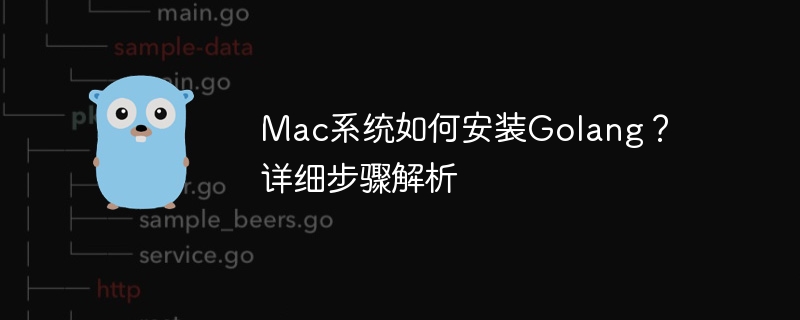
Golang を Mac システムにインストールするにはどうすればよいですか?
Go 言語 (Golang) は、Google が開発したオープンソースのプログラミング言語で、効率性、シンプルさ、同時実行性などの特徴を持ち、広く受け入れられています。 Golang を Mac システムにインストールするのは非常に簡単で、具体的なコード例を使用して手順を以下に詳しく説明します。
ステップ 1: Golang インストール パッケージをダウンロードします。
- ブラウザを開いて Golang 公式 Web サイトにアクセスします: https://golang.org
- 「ダウンロード」をクリックします。 Web ページの「Go」ボタンで、ダウンロードする Mac システムに適したインストール パッケージを選択します。通常は最新バージョンを選択します。
- ダウンロードが完了したら、インストール パッケージをダブルクリックしてインストールします。
ステップ 2: 環境変数を設定する
- ターミナル アプリケーションを開きます。
-
次のコマンドを実行して bash 構成ファイルを開きます:
nano ~/.bash_profile
-
次の 2 行のコードをファイルの最後に追加し、保存して終了します。エディタ:
export GOPATH=$HOME/go export PATH=$PATH:/usr/local/go/bin:$GOPATH/bin
-
次のコマンドを実行して構成ファイルを有効にします:
source ~/.bash_profile
ステップ 3: インストールを確認する
-
ターミナルで次のコマンドを入力して、Go 言語が正常にインストールされたかどうかを確認します。
go version
Go のバージョン情報が表示されれば、インストールは成功しています。
ステップ 4: サンプル プログラムを作成して実行する
- 新しい Go 言語ファイルを作成します。Visual Studio Code などのテキスト エディターを使用できます。崇高なテキストなど
-
Hello World プログラムなどの簡単なサンプル プログラムを作成します。
package main import "fmt" func main() { fmt.Println("Hello, Golang!") } - ファイルを
hello.goという名前で保存します。 -
ファイルが保存されているディレクトリをターミナルに入力し、次のコマンドを実行してプログラムを実行します。
go run hello.go
ターミナルに
Hello, Golang!## と出力された場合# は、プログラムが正常に実行されたことを意味します。
以上がMac システムに Golang をインストールするにはどうすればよいですか?操作手順を詳しく解説の詳細内容です。詳細については、PHP 中国語 Web サイトの他の関連記事を参照してください。
声明:
この記事の内容はネチズンが自主的に寄稿したものであり、著作権は原著者に帰属します。このサイトは、それに相当する法的責任を負いません。盗作または侵害の疑いのあるコンテンツを見つけた場合は、admin@php.cn までご連絡ください。

